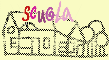 |
Direzione didattica di Pavone Canavese |
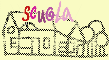 |
Direzione didattica di Pavone Canavese |
(17.02.2003)
Per non soffocare nelle spire dell'ECDL - di
 Marco
Guastavigna
Marco
Guastavigna
|
Scopo
del modulo |
Mettere
in grado di: ·
definire le
funzionalità dei software per
l’elaborazione di testi da un punto di vista
operativo, ma con attenzione agli aspetti cognitivi implicati; verificare
che tali elementi caratterizzano trasversalmente tutti i programmi, anche
quelli per bambini[1] ·
effettuare le
operazioni necessarie per progettare, stendere,
organizzare dal punto di vista tipografico comunicativo e rifinire
un documento ·
utilizzare le
funzioni per organizzare e gestire tabelle ·
inserire grafici
ed immagini, compresi anche disegni prodotti dagli
allievi, in un documento ·
effettuare la
stampa di un documento per l'invio ad una lista di destinatari. |
|
||||||
|
Area
dei Contenuti |
Argomenti |
Rif. |
Obiettivi |
|
||||
|
3.1 Per iniziare |
3.1.1
Primi passi con un elaboratore di testi |
3.1.1.1 |
Avviare
un programma di elaborazione testi |
|
||||
|
|
|
3.1.1.2 |
Aprire un documento
esistente, fare delle modifiche e salvare. Utilizzare
come esempio una schematica relazione professionale o un verbale di organo
collegiale simulato. |
|
||||
|
|
|
3.1.1.3 |
Aprire documenti diversi
– Utilizzare come esempio una schematica
relazione professionale o un verbale di organo collegiale simulato |
|
||||
|
|
|
3.1.1.4 |
Creare un nuovo documento e
salvarlo. |
|
||||
|
|
|
3.1.1.5 |
Salvare un documento
sull'hard disk o su un dischetto o su altri
dispositivi di memoria di massa |
|
||||
|
|
|
3.1.1.6 |
Chiudere il documento. |
|
||||
|
|
|
3.1.1.7 |
Usare la funzione di Help. |
|
||||
|
|
3.1.2
Modificare le impostazioni di base |
3.1.2.1 |
Cambiare il modo di
visualizzazione di una pagina, come strumento di gestione della visione (parziale, complessiva) del
testo, ma anche dei diversi momenti della sua elaborazione (progettazione,
stesura, rifinitura). Se disponibile,
valorizzare la funzione di outlining |
|
||||
|
|
|
3.1.2.2 |
Usare gli strumenti di
ingrandimento/zoom della pagina (idem e come
possibile ausilio alle disabilità visive parziali) |
|
||||
|
|
|
3.1.2.3 |
Modificare la barra degli
strumenti (per esempio per semplificarla nei casi
di evidente difficoltà di manovra da parte dell’allievo) |
|
||||
|
|
3.1.3
Scambiare documenti |
3.1.3.1 |
Salvare un documento con un
altro formato (file TXT, file RTF tipo
di software o numero di versione ecc.). Dare conto
delle ragioni contestuali e comunicative che possono motivare tale scelta
operativa. Simulare situazioni. |
|
||||
|
|
|
3.1.3.2 |
Salvare un documento in un
formato appropriato per invio a un web site. Idem.
Distinguere con chiarezza tra possibilità di pubblicare sul web e
gestione di un sito web nella sua totalità. |
|
||||
|
3.2 Operazioni di base |
3.2.1
Inserire i dati |
3.2.1.1 |
Inserire singoli caratteri,
parole, frasi o un breve testo. |
|
||||
|
|
|
3.2.1.2 |
Usare il comando
"Annulla". Dare conto del fatto che
questa possibilità “algebrica”, legata alla flessibilità del
supporto,. è uno degli aspetti operativi che più
modificano il rapporto cognitivo “previsionale” con il testo.
Collegarlo all’attivabilità di strategie di elaborazione del testo per
Prova e verifica e alla valorizzazione delle attività propedeutiche. |
|
||||
|
|
|
3.2.1.3 |
Inserire nel testo un nuovo
paragrafo o più genericamente nuovo testo. Dare
conto del fatto che questa possibilità “algebrica”, legata alla
flessibilità del supporto,. è uno degli aspetti operativi che più
modificano il rapporto cognitivo “previsionale” con il testo.
Valorizzare la relazione tra queste funzioni e le possibilità di
revisione in progress e ricorsiva da parte di chi scrive, nonché di
correzione da parte dell’insegnante |
|
||||
|
|
|
3.2.1.4 |
Inserire caratteri
speciali/simboli. |
|
||||
|
|
|
3.2.1.5 |
Inserire una interruzione
di pagina in un documento. |
|
||||
|
|
3.2.2
Selezionare i dati |
3.2.2.1 |
Selezionare singoli
caratteri, parole, frasi, paragrafi o un intero documento. |
|
||||
|
|
3.2.3
Copiare, spostare, cancellare |
3.2.3.1 |
Usare le funzioni
"Copia" e "Incolla" per duplicare testi all'interno di
un documento. Usare le funzioni "Taglia" e "Incolla"
per spostare un testo dentro un documento. Come in
3.2.1.3 |
|
||||
|
|
|
3.2.3.2 |
Copiare e spostare testi
tra documenti attivi . Come in 3.2.1.3 |
|
||||
|
|
|
3.2.3.3 |
Cancellare un testo. Come
in 3.2.1.3 |
|
||||
|
|
3.2.4
Trovare e sostituire |
3.2.4.1 |
Usare il comando
"Trova" con riferimento a una parola o frase di un documento. |
|
||||
|
|
|
3.2.4.2 |
Usare il comando
"Sostituisci" con riferimento a una parola o frase di un
documento. |
|
||||
|
3.3 Formattazione |
3.3.1
Formattare un testo |
3.3.1.1 |
Cambiare il font e le
dimensioni dei caratteri. |
|
||||
|
|
|
3.3.1.2 |
Usare corsivo, grassetto,
sottolineatura, testo barrato singolo e doppio. Come
in 3.2.1.3. Valorizzare la relazione tra queste funzioni e la
gerarchizzazione delle informazioni contenute in un testo. |
|
||||
|
|
|
3.3.1.3 |
Inserire caratteri colorati
in un testo. idem |
|
||||
|
|
|
3.3.1.4 |
Usare i comandi di
allineamento e di giustificazione del testo. Ragionare
su leggibilità e su strutturazione del testo |
|
||||
|
|
|
3.3.1.5 |
Usare la sillabazione. Ragionare
sulla leggibilità |
|
||||
|
|
|
3.3.1.6 |
Fare rientri nel testo. Come
in 3.3.1.4 |
|
||||
|
|
|
3.3.1.7 |
Cambiare l'interlinea. Come
in 3.3.1.4 |
|
||||
|
|
|
3.3.1.8 |
Copiare la formattazione
esistente in una parte del testo. idem |
|
||||
|
|
3.3.2
Altre funzionalità |
3.3.2.1 |
Impostare la tabulazione: a
sinistra, a destra, al centro, decimale. idem |
|
||||
|
|
|
3.3.2.2 |
Aggiungere bordi al
documento. idem |
|
||||
|
|
|
3.3.2.3 |
Usare gli elenchi (puntati,
numerati). idem |
|
||||
|
|
|
3.3.3
Maschere |
3.3.3.1 |
Scegliere una maschera
adatta ad una specifica applicazione. Produrre
esemplificazioni professionali |
||||
|
|
|
|
3.3.3.2 |
Lavorare con una maschera
in documento. |
||||
|
|
3.4 Rifinire un
documento |
3.4.1
Stili e paginatura |
3.4.1.1 |
Utilizzare nel documento i
vari stili disponibili. Produrre esemplificazioni
professionali |
||||
|
|
|
|
3.4.1.2 |
Inserire il numero di
pagina. Produrre esemplificazioni professionali |
||||
|
|
|
3.4.2
Intestazioni e piè di pagina |
3.4.2.1 |
Aggiungere al documento
intestazioni e piè di pagina. Produrre
esemplificazioni professionali |
||||
|
|
|
|
3.4.2.2 |
Inserire data, autore,
numero di pagina ecc. nell'intestazione e nel piè di pagina.
Produrre esemplificazioni professionali |
||||
|
|
|
|
3.4.2.3 |
Utilizzare
nell'intestazione e nel piè di pagina le opzioni di base per la
formattazione dei testi. Produrre
esemplificazioni professionali |
||||
|
|
|
3.4.3
Vocabolario e grammatica |
3.4.3.1 |
Usare gli strumenti di
controllo ortografico e fare le eventuali correzioni. Produrre
esemplificazioni professionali |
||||
|
|
|
|
3.4.3.2 |
Usare gli strumenti di
controllo grammaticale e fare le eventuali correzioni. Produrre
esemplificazioni professionali |
||||
|
|
|
3.4.4
Impostazione del documento |
3.4.4.1 |
Modificare l'impostazione
del documento (orientamento della pagina, dimensione della pagina ecc.) |
||||
|
|
|
|
3.4.4.2 |
Modificare i margini del
documento. |
||||
|
|
3.5 Stampa |
3.5.1
Preparazione della stampa |
3.5.1.1 |
Visualizzare l'anteprima di
un documento. come strumento di gestione della
visione (parziale, complessiva) del testo, ma anche dei diversi momenti
della sua elaborazione (progettazione, stesura, rifinitura) |
||||
|
|
|
|
3.5.1.2 |
Usare le opzioni di base
della stampa. |
||||
|
|
|
|
3.5.1.3 |
Stampare un documento da
una stampante predefinita. |
||||
|
|
3.6 Funzioni avanzate |
3.6.1
Tabelle |
3.6.1.1 |
Creare tabelle standard. Usare
esemplificazioni professionali e didattiche: per esempio l’impiego della
tabella come strumento di classificazione delle informazioni contenute in
un testo |
||||
|
|
|
|
3.6.1.2 |
Modificare gli attributi
delle celle: formato, dimensione, colore ecc. |
||||
|
|
|
|
3.6.1.3 |
Inserire ed eliminare righe
e colonne. Usare esemplificazioni professionali e
didattiche: per esempio riadattare un esercizio della tipologia 3.6.1.1 |
||||
|
|
|
|
3.6.1.4 |
Aggiungere i bordi a una
tabella. |
||||
|
|
|
|
3.6.1.5 |
Usare la formattazione
automatica delle tabelle. |
||||
|
|
|
3.6.2
Disegni e immagini |
3.6.2.1 |
Aggiungere un'immagine o un
file grafico a un documento. Usare esempi
didattici: per esempio costruzione di semplici libri illustrati.
Distinguere se l’immagine è inserita prima o dopo la scrittura del
testo |
||||
|
|
|
|
3.6.2.2 |
Applicare al documento uno
sfondo colorato. Idem |
||||
|
|
|
|
3.6.2.3 |
Spostare disegni o immagini
all'interno di un documento. Usare esempi
didattici: per esempio ricostruire corrette sequenze di immagini e
didascalie collegate |
||||
|
|
|
|
3.6.2.4 |
Modificare le dimensioni di
un grafico. |
||||
|
|
|
3.6.3
Importare oggetti |
3.6.3.1 |
Importare un foglio
elettronico in un documento. Costruire esempi
professionalmente sensati |
||||
|
|
|
|
3.6.3.2 |
Importare file di immagini,
tabelle o grafici in un documento. idem |
||||
|
|
|
3.6.4
Stampa unione |
3.6.4.1 |
Creare una lista di
distribuzione o altri file di dati da usare nella stampa unione. Esempi
professionali: per esempio schede di valutazione “informali” |
||||
|
|
|
|
3.6.4.2 |
Unire una lista di
distribuzione a una lettera. Utilizzare la lista per stampare etichette. Idem |
||||
[1] Qualora tra i discenti vi siano insegnanti della scuola di base, sarà quindi opportuno lavorare in parallelo su software d’automazione d’ufficio tradizionale e su programmi per bambini.
![]()
Questo articolo è pubblicato sotto Licenza Creative Commons.